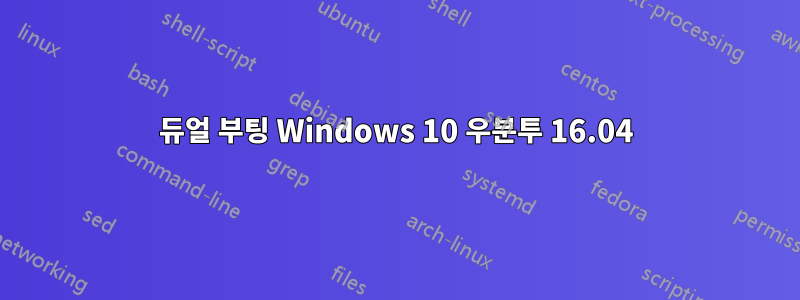
간단히 말해서, Windows 10 부팅 가능한 USB를 삽입하고 이전에 설치된 모든 파티션을 삭제했습니다. 명령 프롬프트에서 다음을 수행했습니다.
diskpart
select disk 0
clean
그런 다음 컴퓨터에 Windows 10을 설치했습니다.
그 후 우분투 16.04로 새로운 부팅 가능한 USB를 만든 후 USB를 부팅한 후 설치하기 전에 다음과 같은 경고 메시지가 표시되었습니다.
레거시 BIOS를 사용하여 다른 운영 체제(Windows 10)가 설치되어 있고 uefi를 통해 우분투를 설치하려고 합니다. 계속하면 다른 운영 체제를 로드하지 못할 수도 있습니다.
나는 그것을 무시하고 우분투를 설치하고 창과 함께 새 파티션을 만들고 스왑 파티션을 만들었고 부트 로더 파티션은 하드 디스크 자체라고 생각했습니다.
설치를 마친 후 grub 메뉴에서 Windows 항목을 볼 수 없습니다.
검색 후 Windows 10 USB로 다시 부팅하고 명령 프롬프트에서 다음을 수행했습니다.
bootsect /nt60 c: /mbr
이 명령은 ubuntu grub을 삭제했으며 이제 Windows 10에만 로드할 수 있습니다.
우분투와 Windows 10 항목 모두에서 grub을 어떻게 설정할 수 있습니까?
답변1
내가 한 일은 ,루퍼스Windows 10 및 Ubuntu 16.04 부팅 가능한 이미지를 생성하려면,
중요한: 아래에 USB를 만들 때파티션 구성표GPT 디스크가 있는 UEFI만 선택하십시오(Ubuntu 16.04 및 Windows 10 모두 해당).
PC를 켜고 다음을 수행합니다.
- Windows 10 USB를 컴퓨터에 연결하세요
- Esc(또는 설정 키)를 클릭한 다음 Enter를 클릭하세요.설정 메뉴
- BIOS 설정에서 보안 부팅을 비활성화합니다(탭에서 검색).
- CSM 기능을 활성화하면(부팅 탭 아래) USB에서 부팅할 수 있습니다.
- 종료하고 변경 사항을 저장하려면 F10을 클릭하세요.
- Esc(또는 설정 키)를 클릭하면 여기에 USB가 나타납니다.
USB를 클릭하고 Windows 10 설치로 부팅합니다. 이제 설치 화면에서 Shift+Alt+F10을 클릭하면 명령 프롬프트가 열리고 다음을 수행합니다.
diskpart 선택 디스크 0 - (제 경우에는 디스크 0에 설치하고 싶었습니다.) 무엇이든 정리할 수 있습니다. 이렇게 하면 모든 디스크 유형(MBR 또는 GPT)이 정리됩니다.
원하는대로 Windows 10을 분할하고 설치할 수 있습니다.
윈도우10 설치 후 윈도우10 USB를 제거하고 우분투(위와 같이 생성)를 삽입합니다.
평소처럼 우분투를 설치하세요.


